안녕하세요, 정보 마을입니다. 이번 글에서는 유튜브 '제한 모드이므로 이 동영상의 댓글을 숨겼습니다' 메시지를 해결하는 방법에 대해서 알아보겠습니다.

유튜브에는 어린아이들이 보기 적합하지 않은 영상이나 댓글을 차단해 주는 기능을 가지고 제공하고 있는데요. 이 기능의 이름은 제한 모드입니다.
그래서 제한 모드가 설정되게 되면 일부 영상들이 보이지 않게 되며, 댓글 또한 볼 수 없는 상태로 바뀌게 됩니다. 그런데 간혹 설정하지도 않았는데도 해당 기능이 활성화되는 경우가 생기기도 하는데요. 이런 경우 제한 모드를 해제해서 아주 간단하게 해결하실 수 있습니다.
제한 모드이므로 이 동영상의 댓글을 숨겼습니다 해결 방법
댓글 숨김 메시지를 해결하는 방법은 기기에 따라 2가지로 나눌 수 있습니다.
- 모바일 유튜브 앱에서 해제하기
- PC 유튜브에서 진행하기
제한 모드는 기기와 브라우저마다 각 각 설정될 수 있습니다. 그래서 기기, 브라우저를 나눠서 따로따로 해제를 진행해 주셔야 합니다.
1. 모바일 유튜브 앱에서 해제하기
1. 프로필 터치
우선 유튜브 앱 우측 상단의 '구글 프로필'을 터치해 줍니다.

2. 설정 항목 들어가기
그러면 아래와 같은 화면이 나오게 되는데 여기서 '설정' 항목을 찾아 들어가 줍니다.

3. 일반 목록 누르기
다음으로 가장 위쪽에 위치한 '일반' 목록을 눌러 줍니다.

4. 제한 모드 항목 활성화 버튼 끄기
이제 '제한 모드' 항목을 찾아주신 후 해당 항목의 활성화 버튼을 터치해 꺼주시면 됩니다.

5. 작성된 댓글 확인
이제 영상을 하나 재생해 보시면 아래와 같이 유튜브 댓글이 보이는 것을 확인하실 수 있습니다.

2. PC 유튜브에서 진행하기
다음으로 PC를 기준으로 설명드리겠습니다. 모바일 앱 보다 더 간단하고, 빠르게 진행하실 수 있습니다.
1. 내 프로필 클릭
2. 제한 모드 메뉴 선택
우선 유튜브 홈페이지에 들어오신 후 우측 상단의 '내 프로필'을 클릭해 줍니다. 그러면 팝업 창이 하나 뜨게 되는데 이 중에서 '제한 모드' 메뉴를 선택해 줍니다.
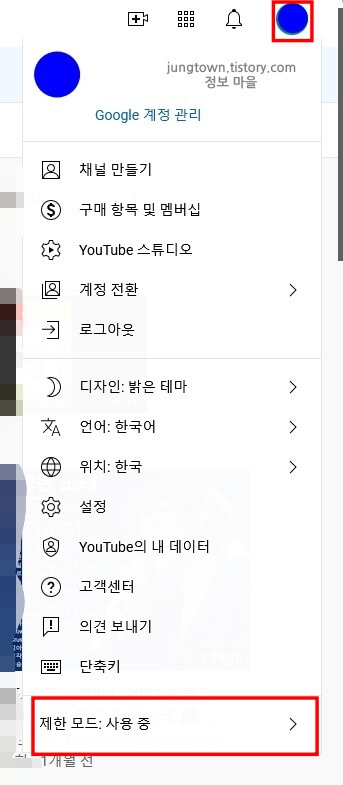
3. 활성화 버튼 끄기
마지막으로 제한 모드 '활성화 버튼'을 눌러 끄시면 됩니다. 이제 유튜브가 새로고침 되면서 이전에 보이지 않았던 댓글들이 다시 보이게 됩니다.
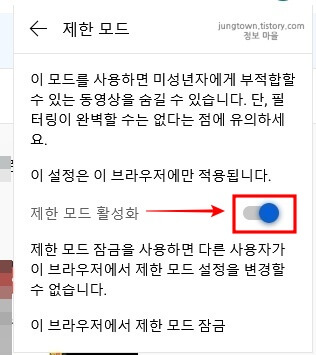
마치며
지금까지 유튜브 '제한 모드이므로 이 동영상의 댓글을 숨겼습니다' 메시지를 해결하는 방법에 대해서 알아보았습니다. 이 메시지가 뜨는 원인인 제한 모드이므로, 이런 메시지가 뜰 때마다 제가 알려드린 방법을 통해 해당 모드를 해제하시면 됩니다.







